开启windows10设备APP开发模式
在windows10设备上开发有不同的方式。
不在需要在相关设备上安装必要的license文件并验证要开发的APP程序。你只需要从相关设备上一次性激活相关配置即可开启开发模式. 就是说,不再有license30或90天过期的限制了!
如果你仍然用 Windows 8.1 设备开发
或者使用Visual Studio 2013 或者 Visual Studio 2015调试你的APP, 就需要
获取开发者license 或者
注册你的windows phone.
使用系统设置开发模式控制功能
使用Visual Studio开发你的App
如果你使用Visual Studio 在Windows 10 设备并且你开发了一个解放方案用于 Windows 8.1 或 Windows 10 app, 你将以下面的对话框激活设备. (你仍然需要激活设备然后才能使用
设计器或者调试你的app.)
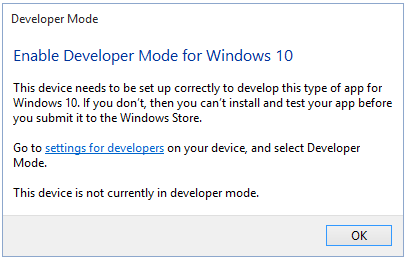
看到这个对话框, 点击
settings for developers
(开发人员模式配置)直接定位到更新&安全页面. 或者点击
OK
(确定)然后按下面的步骤激活你的 Windows 10设备的开发功能.
激活你的Windows 10 设备
对于 Windows 10, 你可以按你的想法选择必要的选项. 支持全平台: Windows 10 桌面, tablets 和
phones. 你可以激活设备开发支持, 或者仅仅是sideloding(外挂方式?).
Sideloading(旁加载)
是用来安装、测试那些还没有通过 Windows 商店验证通过的app的项目或者方式. 比如,你公司内部使用的app. (Windows商店允许侧载模式吗?)
注意 如果你侧载了app,仍然应该从那些已知可信的源获取并安装你的app. 对于那些未经windows商店验证的app,你如果选择信任并安装他们,那么所有因此而带来的安全隐患将有你自己承担,与windows商店无关. 这里查看
隐私声明.
Windows 10 桌面/tablets
-
在你想激活的设备上,找到配置选项. 选择更新和安全. 然后选择
针对开发人员.
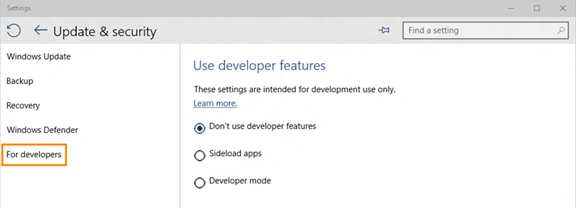
- 选择你需要开放的级别. (如何知道我改选择哪些选项?)
开放模式也支持你侧载app.
Windows 10 Phones
-
方式同上.
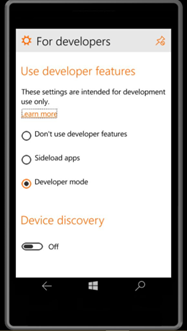
- 选择需要的级别. 不再赘述。
选择哪一个选项: 旁加载
还是
开发模式呢?
所有通用的windows app都签约保证你的设备安全. 为了在设备上安装app来测试它, 你需要对它开启信任选项. 信任选择完毕后,相关证书要安装在设备上. (对于已经安装过证明的app,只需要安装额外的程序包.) 你所选择的选项级别将影响你使用的设备的安全性.
如果你使用旁加载app模式:
在桌面或者一个tablet上:
你能安装 .appx 和
任何需要安装证书的app
,这些都可以通过构建在app程序包里面的PowerShell 脚本中执行. 你也可以手工分别安装证书和程序包.
在Windows Phone上:
你只能旁加载该设备上信任的app. 基本上移动设备都有了需要验证的证书.例如,比如你使用像赛门铁克这样的通用证书, 或者被你的组织事先添加到设备中的证书. 公司可以使用
移动设备管理添加已经通过或需要验证的证书. 如果所需要的证书已经在你设备上了,你可以旁加载app.
旁加载模式运行app比开发模式要安全,因为不被信任的app不能安装在你的设备上.
开发者
模式
在桌面操作系统 或 一个tablet:
在设备上选择了开发者模式后可以调试App. 这种模式和在windows 8.1上需要开发者证书不同.在开发者模式下你可以侧挂任一款app. 只是侧挂的时候需要安装相应的证书.
声明: 除非转自他站(如有侵权,请联系处理)外,本文采用 BY-NC-SA 协议进行授权 | 嗅谱网
转载请注明:转自《开启windows10设备APP开发模式》
本文地址:http://www.xiupu.net/archives-3463.html
关注公众号:
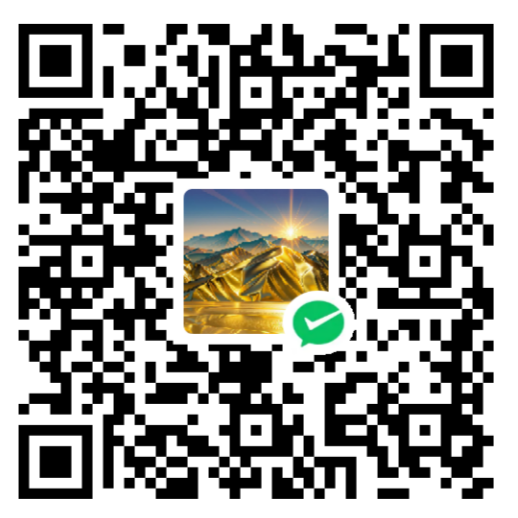 微信赞赏
微信赞赏 支付宝赞赏
支付宝赞赏
